 Проверка на състоянието на печатащата глава
Проверка на състоянието на печатащата глава

Ако разпечатките са размазани или зацапани/имат ивици или линии/имат неточни или разтечени цветове, изпълнете от стъпка 1 до стъпка 6, за да се уверите, че трябва да смените печатащата глава.
 Печатът е размазан
Печатът е размазан
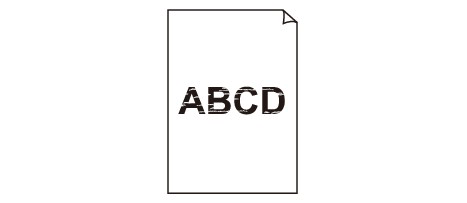

 Появяват се бели ивици
Появяват се бели ивици
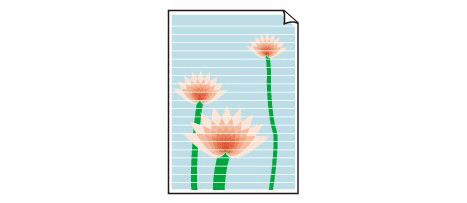

 Цветовете са грешни
Цветовете са грешни
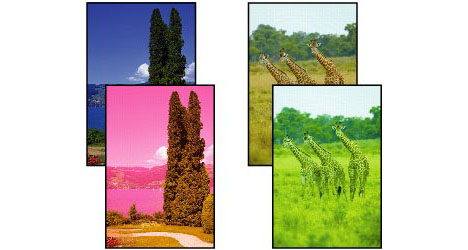
-
Стъпка 1 Отпечатайте графиката за проверка на дюзите.
След отпечатване на графиката за проверка на дюзите я разгледайте внимателно.
-
От принтера
-
От компютъра
-
За Windows:
-
За macOS:
-
Ако графиката не се е отпечатала правилно, преминете към следващата стъпка.
-
-
Стъпка 2 Почистете печатащата глава.
След почистване на печатащата глава отпечатайте графиката за проверка на дюзите и проверете резултата.
-
От принтера
-
От компютъра
-
За Windows:
-
За macOS:
-
Ако все още няма подобрение, преминете към следващата стъпка.
-
-
Стъпка 3 Извършете почистване на печатащата глава отново.
След почистване на печатащата глава отново отпечатайте графиката за проверка на дюзите и проверете резултата.
Ако все още няма подобрение, преминете към следващата стъпка.
-
Стъпка 4 Извършете дълбоко почистване на печатащата глава.
След дълбоко почистване на печатащата глава отпечатайте графиката за проверка на дюзите и проверете резултата.
-
От принтера
-
От компютъра
Ако няма подобрение, изключете принтера, изчакайте повече от 24 часа и преминете към следващата стъпка.
-
-
Стъпка 5 Извършете дълбоко почистване на печатащата глава отново.
След повторно дълбоко почистване на печатащата глава отпечатайте графиката за проверка на дюзите и проверете резултата.
 Забележка
Забележка-
Въпреки че в мастилената тръбичка може да влезе въздух, това не е неизправност. Няма проблем, ако графиката за проверка на дюзите се отпечата правилно.
Ако мастилото продължава да не излиза, вижте по-долу и извършете Replace Ink in Print Head.
-
Ако графиката за проверка на дюзите не се е отпечатала правилно дори след извършване на Replace Ink in Print Head, проблемите може да се разрешат чрез смяна на печатащата глава.
За подробности вижте подробни данни за смяна на главата.

